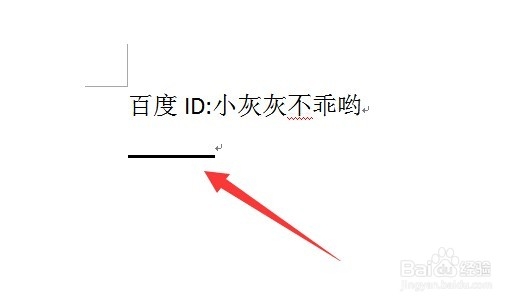1、当我们需要在行首添加下划线时,我们可以先在行首输入多于两个文字,同时将这几个文字选中,并设置下划线。如图所示:

2、接着在含有文字的下划线中间按“空格”键插入若干个空格符,如图所示:

3、然后将行首的文字删除,即可实现我们所需要的行首显示下划线效果,如图所示:

4、还有一种方法,就是可以在行末或可输入下划线的任意地址输入下划线,然后选中并将其拖动到行首即可出现想要的效果。
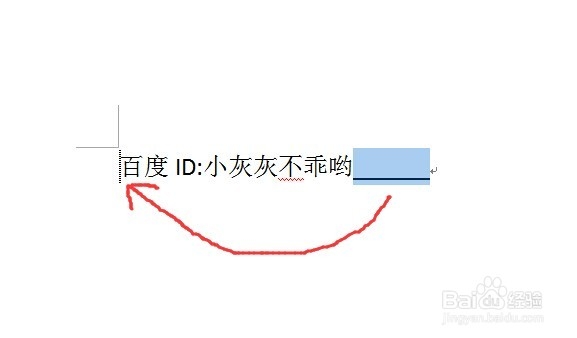
5、当我们需要批量输入行首下划线时,可以借助“自动更改”功能来实现,首先我们选中“下划线”,并进行复制操作。
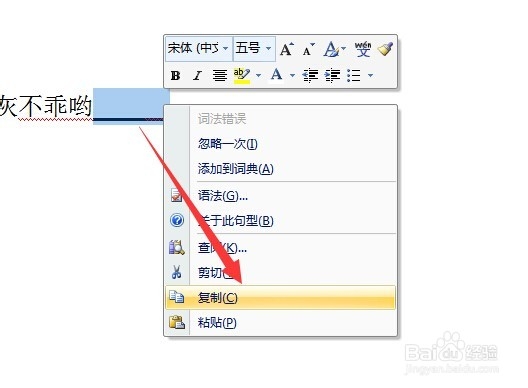
6、点击“Office按钮”,从打开的扩展面板中点击“Word选项”按钮进入。

7、接着在打开的“Word选项”界面中,切换到“校对”选项卡,点击“自动更正选项”按钮进入。
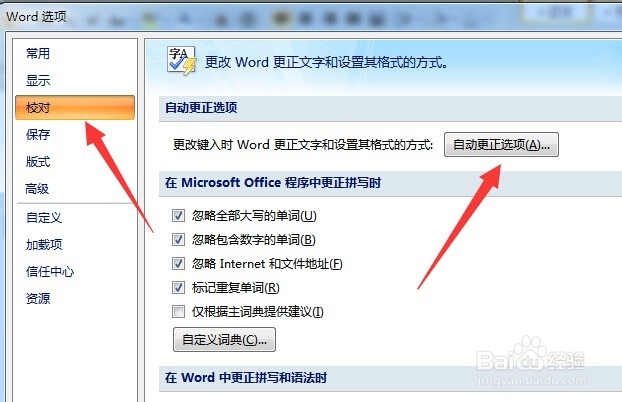
8、从打开的“自动更正”选项卡中,在“替换”文本框输入“xhx”(或其它具有代表性的文字),同时在“替换为”文本框鼠标右键点击选择“粘贴”项,然后点击“添加”按钮完成自动更正项的添加操作。

9、最后在行首直接输入“xhx”,并按空格键或回车键时将自动生成下划线。